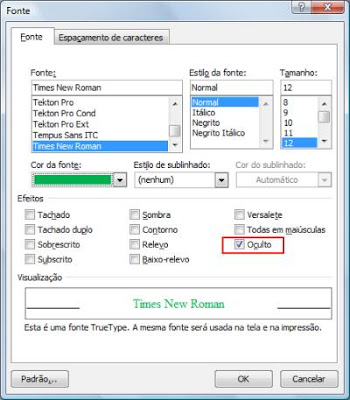
Use o recurso do texto oculto do programa para incluir ou ocultar trechos alternativos nos documentos.
Esta é uma solução para quem trabalha com documentos que têm um texto básico, mas requerem a inclusão de trechos alternativos. È o caso de contratos e textos similares. A solução também pode ser usada por professores na elaboração de provas. A ideia é escrever a prova normalmente, com todas as respostas abaixo das perguntas. Depois, esconder as respostas e imprimir, para os alunos, somente as perguntas. Veja como fazer isso.
O Word oferece um recurso chamado texto oculto, que é uma opção de formatação de fonte, assim como o negrito, o itálico e o sobrescrito. Para aplicá-lo, selecione o trecho desejado e acione Formatar > Fonte (Início > Fonte no 2007). Na aba fonte, marque a caixa Oculto. Imediatamente, o trecho selecionado desaparece. A parte escondida também não passa à impressora. Para fazê-la reaparecer, abra o menu Ferramenta > Opções (Botão do Office > Opções do Word > Exibir) e marque o item Texto Oculto. Outra forma de exibir/ocultar o trecho é clicar no botão Mostrar Tudo (Ctrl + Shift + *).
No caso da prova, formate todas as respostas como texto oculto e imprima o documento. Para os alunos, vão as perguntas. Para o professor, fica o documento inteiro. Também é possível imprimir tudo, perguntas e respostas, sem reformatar o texto: acione Arquivo > Imprimir (Botão do Office > Imprimir) e clique no botão Opções. Depois, marque o item Texto Oculto.
Fonte: InfoAbril





































.jpg)



















.jpg)













